- Prullenbak legen
- Mail-app verwijderen
- Cache wissen op Mac
- Krijg meer opslagruimte op Mac
- Laat Chrome minder RAM gebruiken
- Waar is Schijfhulpprogramma op Mac
- Controleer Geschiedenis op Mac
- Control + Alt + Delete op Mac
- Controleer Geheugen op Mac
- Controleer Geschiedenis op Mac
- Verwijder een app op een Mac
- Wis Cache Chrome op Mac
- Controleer opslag op Mac
- Wis browsercache op Mac
- Favoriet verwijderen op Mac
- RAM controleren op Mac
- Browsegeschiedenis op Mac verwijderen
Waarom is mijn MacBook-ventilator zo luid: volledige gids
 Bijgewerkt door Lisa Ou / 25 sep 2023 09:15
Bijgewerkt door Lisa Ou / 25 sep 2023 09:15Hallo jongens! Sinds vorige week merk ik dat mijn Mac een niet zo hard geluid maakt. Ik negeerde het omdat ik dacht dat het niets en gebruikelijk was. De afgelopen dagen werd het geluid echter luider. Ik zocht hulp bij mijn beste vriend en hij kwam tot de conclusie dat er een probleem was met de Mac-ventilator. Hij weet echter ook niet hoe hij het moet oplossen. Kun je me helpen mijn MacBook Air-ventilator zo luid te maken? Bedankt!
Het is zeer verontrustend om uw Mac Air-ventilator zo luid te horen. Omdat je het alleen kunt horen en niet zien, weet je niet wat ermee gebeurt. Laten we hieronder meer over dit onderwerp uitzoeken en leren.
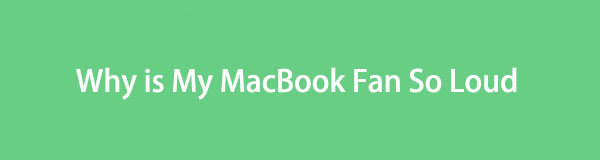

Gidslijst
Deel 1. Waarom is mijn MacBook-ventilator zo luid?
Weten waarom de luide ventilator van de MacBook Air een must is om te voorkomen dat dit opnieuw gebeurt nadat je het probleem hebt opgelost. Een van de belangrijkste oorzaken van een luide ventilator op een Mac is wanneer de CPU zwaar wordt belast. Het betekent dat er veel programma's of tools op uw Mac draaien. Daarnaast kunnen omgevingsfactoren ook de oorzaak van het probleem zijn. Het is bijvoorbeeld warm en je hebt geen airconditioning in huis.
Bovendien kunnen geblokkeerde ventilatieopeningen ook een van de redenen zijn. In dit geval krijgt de hete lucht die uit de Mac komt geen kans om de binnenkant van uw Mac te verlaten.
Bovenstaande oorzaken zijn slechts enkele van de mogelijkheden. Over het algemeen hoeft u alleen maar goed voor uw Mac te zorgen.

Met FoneLab Mac Sweep wist u systeem-, e-mail-, foto- en iTunes-ongewenste bestanden om ruimte vrij te maken op de Mac.
- Beheer vergelijkbare foto's en dubbele bestanden.
- Laat u gemakkelijk de gedetailleerde status van Mac zien.
- Leeg de prullenbak om meer opslagruimte te krijgen.
Deel 2. Hoe je een MacBook-ventilator zo luid kunt repareren
Wij hopen dat u de bovenstaande discussie begrijpt. Laten we nu verder gaan met andere informatie. Het is tijd om te leren hoe u het geluid van de MacBook-ventilator kunt oplossen. We hebben enkele methoden getest en vermeld die u gemakkelijk kunt gebruiken. Kies hieronder de voor u handigste procedure. Ga verder.
Optie 1. Reset SMC-instellingen
De eerste procedure die u moet uitvoeren, is het resetten van de SMC-instellingen van uw Mac. SMC is de systeembeheercontrole. Het kan grote problemen op uw Mac oplossen. Het omvat ventilatoren, batterij, stroom en meer problemen. Hieronder vindt u gedetailleerde instructies om de SMC-instellingen op uw Mac opnieuw in te stellen. Ga verder.
Als uw Mac is ingeschakeld, sluit u deze af. Daarna moet u de lichtnetadapter op de Mac en een voedingsbron aansluiten. Terwijl de Mac is uitgeschakeld, drukt u op de Shift+Control+Optie toetsen en tegelijkertijd de Power knop. Laat alle toetsen los en schakel daarna uw Mac in.
Optie 2. Voer Apple Diagnostics uit
De Apple Diagnostic wordt uitgevoerd zodra u twijfelt of uw Mac hardwareproblemen heeft. De tool helpt u te bepalen welke hardware van de Mac de fout heeft begaan. Na de diagnose zal het oplossingen voor het probleem voorstellen. Apple Diagnostics neemt indien nodig contact op met Apple Support.
Hoe dan ook, zie de onderstaande instructies voor het uitvoeren van Apple Diagnostics. Ga verder alstublieft.
Zorg ervoor dat de Mac is uitgeschakeld. Schakel daarna de Mac in en druk snel op de Power knop. Laat hem niet los terwijl de Mac aanstaat. Laat de knop daarna los zodra u de interface van de opstartpagina ziet. Druk later op de Command + D toetsen op uw toetsenbord. Als er problemen zijn met de Mac-hardware, ziet u deze op het scherm.

Met FoneLab Mac Sweep wist u systeem-, e-mail-, foto- en iTunes-ongewenste bestanden om ruimte vrij te maken op de Mac.
- Beheer vergelijkbare foto's en dubbele bestanden.
- Laat u gemakkelijk de gedetailleerde status van Mac zien.
- Leeg de prullenbak om meer opslagruimte te krijgen.
Optie 3. Gebruik Activity Monitor
Activity Monitor speculeert de activiteit van de programma's en andere tools op uw Mac. Eigenlijk is het een van de handigste ingebouwde tools. Je kunt het gebruiken om programma's die te veel CPU gebruiken geforceerd te stoppen RAM-gebruik op uw Mac waardoor de ventilator geluid maakt. Zie hieronder hoe.
Start de Activity Monitor op uw Mac. U kunt gebruik maken van de Launchpad or Spotlight functie om dat te doen. Kies daarna het pictogram van de tool om deze te starten. Zoek later op uw Mac naar de programma's die te veel RAM of CPU verbruiken. Klik er later op en klik op de X pictogram bovenaan de hoofdinterface. Klik op de Verlaten knop. In dit geval wordt het programma gesloten.
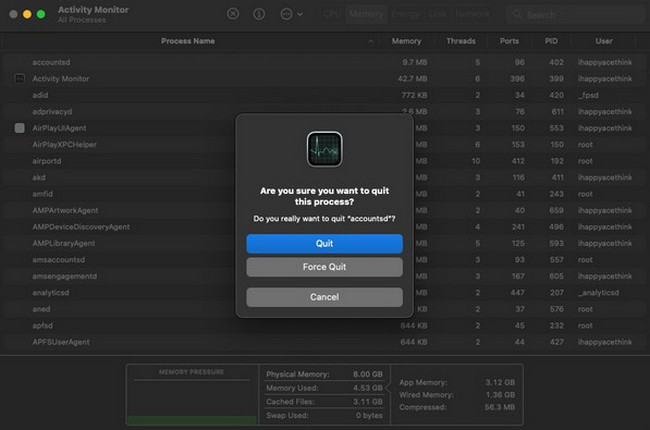
Optie 4. Verbeter de luchtcirculatie
Het verbeteren van de luchtcirculatie van de Mac kan ook het geluid van de ventilator verminderen. Hiervoor hoeft u de Mac alleen maar van een oppervlak te tillen. In dit geval zal de hete lucht vrij zijn en niet in de Mac blijven. Het wordt aanbevolen om een compatibele Mac-standaard te gebruiken.
Optie 5. Gebruik FoneLab Mac Sweep
Om de bestanden en programma's die Mac CPU en RAM gebruiken te verminderen, verwijdert u ze via FoneLab Mac-sweep. In dit geval is het ook handig voor de opslagruimte van je Mac omdat deze vrijkomt. Bovendien kan de tool dat ook optimaliseer de Mac.

Met FoneLab Mac Sweep wist u systeem-, e-mail-, foto- en iTunes-ongewenste bestanden om ruimte vrij te maken op de Mac.
- Beheer vergelijkbare foto's en dubbele bestanden.
- Laat u gemakkelijk de gedetailleerde status van Mac zien.
- Leeg de prullenbak om meer opslagruimte te krijgen.
Bovendien kan deze tool vergelijkbare bestanden lokaliseren en dubbele bestanden verwijderen. Er is meer dat u moet weten FoneLab Mac-sweep. U hoeft alleen de software te downloaden en de onderstaande gedetailleerde stappen te volgen voor de werking ervan.
Stap 1Klik op de Gratis download om de tool op uw computer te krijgen. Stel het in door het naar de Mac te slepen en neer te zetten Aanvraag map. De Mac zal het daarna automatisch starten. Later worden de 3 functies van de software als eerste interface getoond.
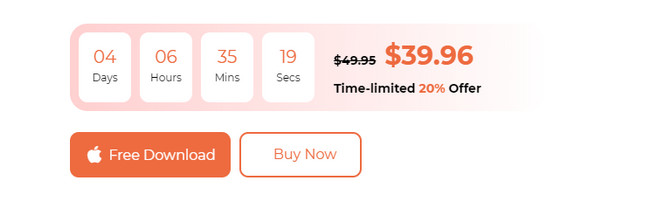
Stap 2Kruis de ... aan Status knop om de status van uw Mac-schijf, geheugen en CPU te controleren. Als u ongewenste bestanden op uw Mac wilt verwijderen, kunt u de schoonmaakster functie van de software is de meest relevante die u kunt gebruiken. Maar als je grote bestanden op je Mac wilt verwijderen, gebruik dan de Toolkit kenmerk.
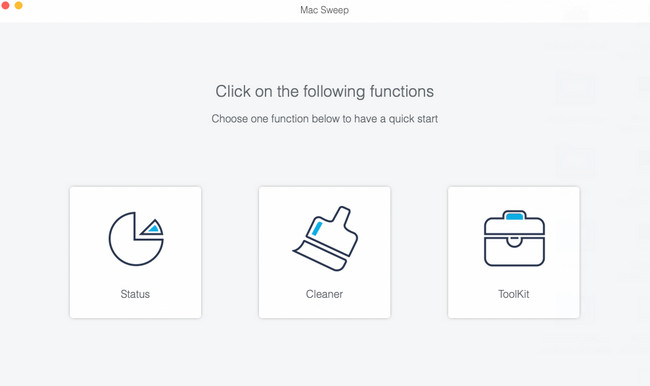
Stap 3Lees de beschrijving van de gekozen functie. Het is het proces kennen en begrijpen. Volg daarna de instructies op het scherm. Klik later op de Bekijk knop.
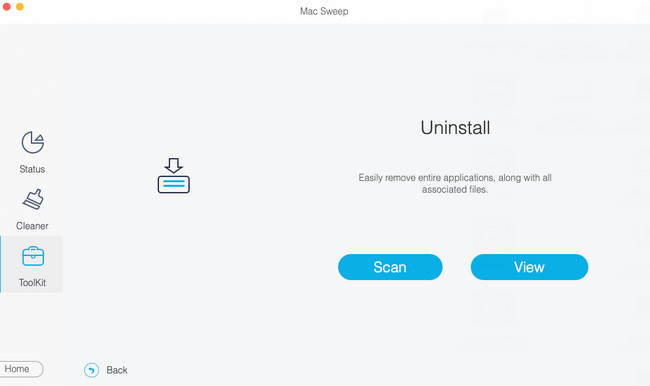
Stap 4U zult de resultaten zien in de volgende interface. Filter de gegevens die u op uw Mac wilt verwijderen. Klik op de schoon knop daarna.
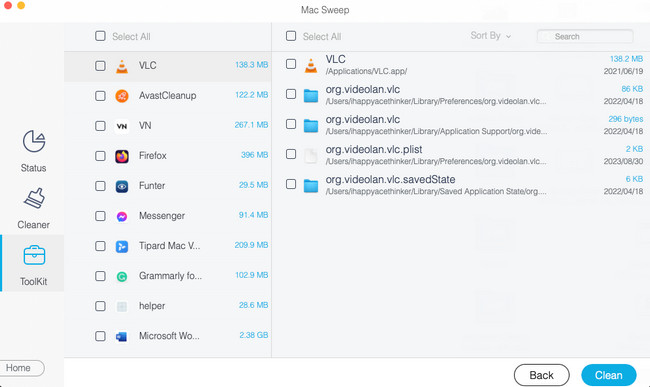
Deel 3. Veelgestelde vragen over hoe je een MacBook-ventilator zo luid kunt repareren
1. Beschadigt oververhitting de Mac?
Ja. Oververhitting kan uw Mac fysiek en de prestaties ervan beschadigen. Dit probleem kan ertoe leiden dat de levensduur van uw Mac wordt verkort. Het kan ook van invloed zijn op de opslagschijven, het scherm of de andere hardwarecomponenten van uw Mac.
2. Wat is de beste temperatuur voor een MacBook?
We weten allemaal dat Mac aan het opwarmen is als we hem gebruiken, maar alleen op een warme temperatuur. De beste en aanbevolen temperatuur voor het gebruik van een Mac ligt tussen de 10 en 35 graden Celsius. Als de temperatuur hoger wordt, is het beter dat u zich in een kamer met airconditioning bevindt of de Mac op het oppervlak tilt.
Is de ruis in uw Mac al verdwenen? Dat is geweldig nieuws! Wij hopen dat jij het ook probeert FoneLab Mac-sweep en ontdek de kenmerken ervan. Bedankt.

Met FoneLab Mac Sweep wist u systeem-, e-mail-, foto- en iTunes-ongewenste bestanden om ruimte vrij te maken op de Mac.
- Beheer vergelijkbare foto's en dubbele bestanden.
- Laat u gemakkelijk de gedetailleerde status van Mac zien.
- Leeg de prullenbak om meer opslagruimte te krijgen.
